En Windows 10, si tiene la ruta a una clave enel Registro de Windows, simplemente puede pegarlo en la barra de direcciones en la parte superior y tocar Entrar. El registro saltará directamente a la dirección que ingresó. Es mucho más fácil que ir manualmente a la ubicación. Por grandiosa que sea esta característica, solo funciona si tiene el camino hacia una clave. Si lo único que tiene es el nombre de una clave, no podrá acceder a ella desde la barra de direcciones. Afortunadamente, puede buscar en el Registro de Windows con una función de búsqueda incorporada.
La función de búsqueda está mal etiquetada;se llama "Buscar" y se parece a la función del mismo nombre en el Bloc de notas. Aún así, esa es la función de búsqueda. Para buscar en el Registro de Windows, vaya a Edición> Buscar.
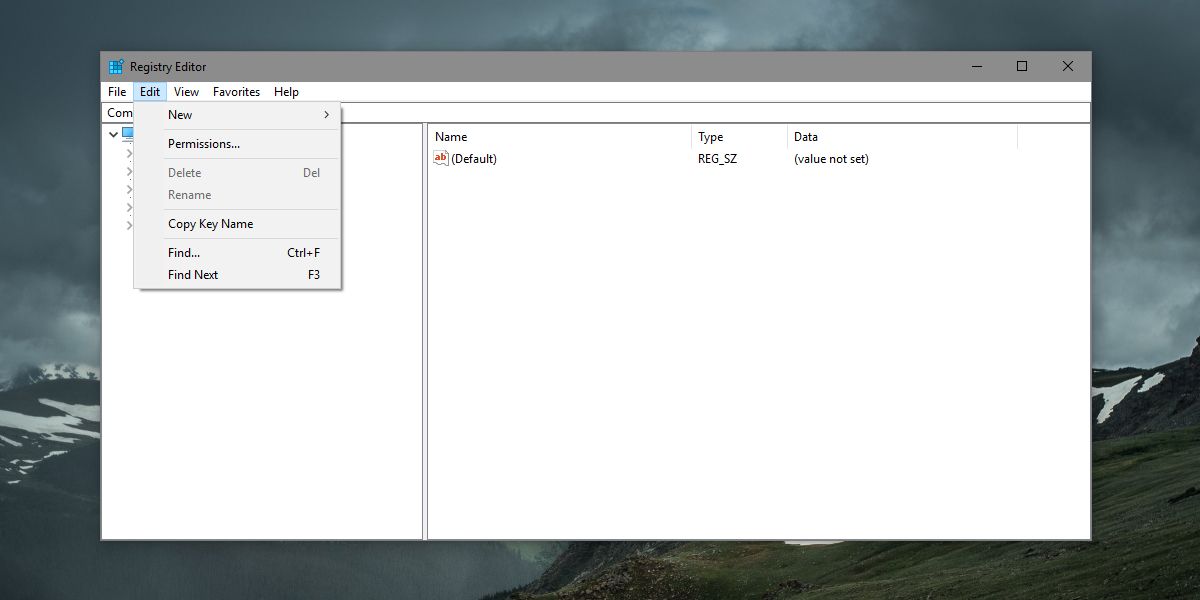
El cuadro de diálogo Buscar le permite limitar su búsqueda a una clave, un valor o datos. Puede hacer coincidir toda la cadena, o solo una parte de ella.
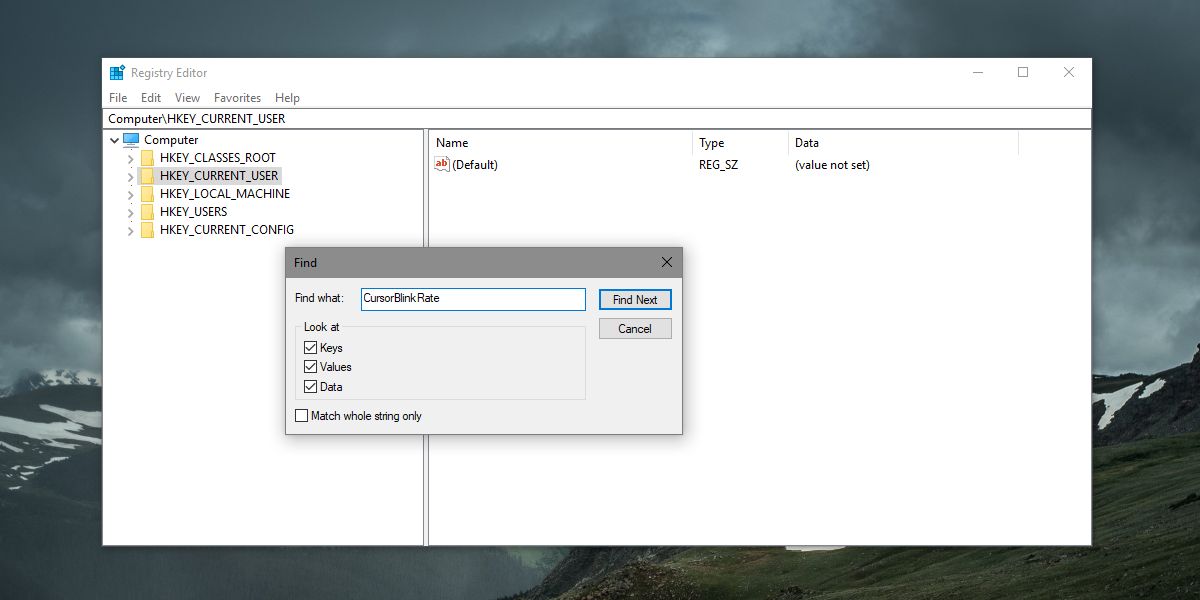
Buscar en el registro lleva un poco de tiempo, así que sea paciente. Si encuentra la clave o el valor o los datos que ingresó, saltará automáticamente a la ubicación y lo resaltará por usted.
Esta función de búsqueda funciona en todas las versiones deWindows de Windows 7 a Windows 10. La barra de direcciones en el registro es exclusiva de Windows 10 Creators Update, lo que significa que es posible que no todos en un sistema Windows 10 la tengan. La función de búsqueda es una excelente forma alternativa de llegar a una clave o valor en particular.
Una clave o valor puede aparecer más de una vez dentroel registro Puede pasar a la siguiente clave o valor que coincida con su búsqueda tocando la tecla F3. No tendrá que ingresar sus palabras de búsqueda nuevamente. Recordará los criterios de búsqueda anteriores y continuará la búsqueda.
Buscar dentro de la clave
La búsqueda principal puede diferenciar entre clave,valor y datos, sin embargo, no puede usarlos para restringir la búsqueda dentro de un área en particular. Por ejemplo, cuando busca la clave ControlPanel, buscará HKEY_CLASSES_ROOT y HKEY_CURRENT_USER, así como todas las demás ubicaciones de la clave raíz.
Para buscar dentro de una clave, haga clic derecho y seleccioneEncuentra desde el menú contextual. Ingrese lo que desea buscar, limite la búsqueda a una clave, valor o datos, y restrinja a una coincidencia de cadena exacta, y toque Entrar. La clave / valor / datos que el Registro de Windows encuentra a través de este método lo restringirá a la clave en la que hizo clic con el botón derecho.
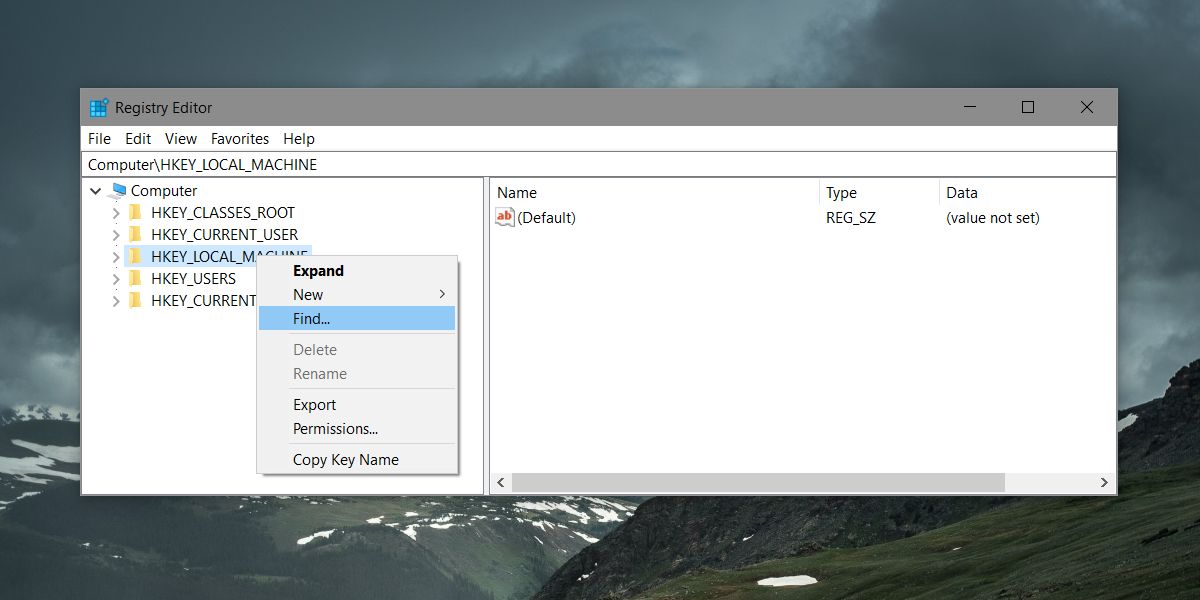













Comentarios